Jak wyłączyć kliknięcie prawym przyciskiem myszy w witrynach WordPress?
Opublikowany: 2022-04-14Jeśli zdecydujesz się sprzedawać produkty cyfrowe online, masz do czynienia z nieoczekiwanymi sytuacjami. Na przykład fotografowie muszą nieustannie walczyć z kradzieżą obrazów. To samo dotyczy artystów cyfrowych, programistów komputerowych i prawie każdego, kto decyduje się na sprzedaż online. Wybór wyłączenia opcji kliknięcia prawym przyciskiem myszy w witrynie WordPress jest jednym z wielu, ale ma wady.
Pozytywy wydają się świetne na pierwszy rzut oka, ale przekonasz się, że nie są one tak silnym impulsem, jakiego można by się spodziewać. Chociaż wyłączenie prawego przycisku myszy odstrasza wielu użytkowników, sprytni złodzieje wiedzą, jak uzyskać dostęp do tych plików. Co więcej, pozostali przestrzegający prawa użytkownicy ucierpią z powodu słabego doświadczenia użytkownika (UX), które może wyrządzić więcej szkody niż pożytku.
W tym artykule omówimy wiele aspektów, które należy wziąć pod uwagę, jeśli chcesz wyłączyć kliknięcie prawym przyciskiem myszy w swojej witrynie WordPress. Najpierw przyjrzyjmy się, co funkcja kliknięcia prawym przyciskiem oferuje użytkownikom.
Spis treści
- Co zapewnia kliknięcie prawym przyciskiem myszy na stronie internetowej
- Dlaczego możesz chcieć wyłączyć kliknięcie prawym przyciskiem myszy w witrynie WordPress?
- Legalność zapisywania plików z sieci
- Jak wyłączyć kliknięcie prawym przyciskiem myszy w witrynie WordPress?
- Korzystanie z podejścia ręcznego
- Używanie wtyczki WordPress do wyłączania klikania prawym przyciskiem myszy
- Dlaczego chcesz mieć włączoną funkcję kliknięcia prawym przyciskiem w swojej witrynie?
- Alternatywy dla wyłączania funkcji kliknięcia prawym przyciskiem myszy
- W jaki sposób Monitor pobierania pozwala chronić pliki i zachować użyteczność
- Zaawansowany menedżer dostępu
- Co jeszcze Monitor pobierania może zaoferować Tobie i Twoim użytkownikom?
- W podsumowaniu
Co zapewnia kliknięcie prawym przyciskiem myszy na stronie internetowej
Możesz rozważyć kliknięcie prawym przyciskiem myszy, aby zapewnić menu kontekstowe szybkiego dostępu. Opcje w tym menu będą się zmieniać w zależności od tego, co klikniesz i innych czynników związanych z systemem operacyjnym (OS). Na przykład podświetlenie tekstu i otwarcie menu kontekstowego spowoduje wyświetlenie niektórych opcji formatowania i drukowania:
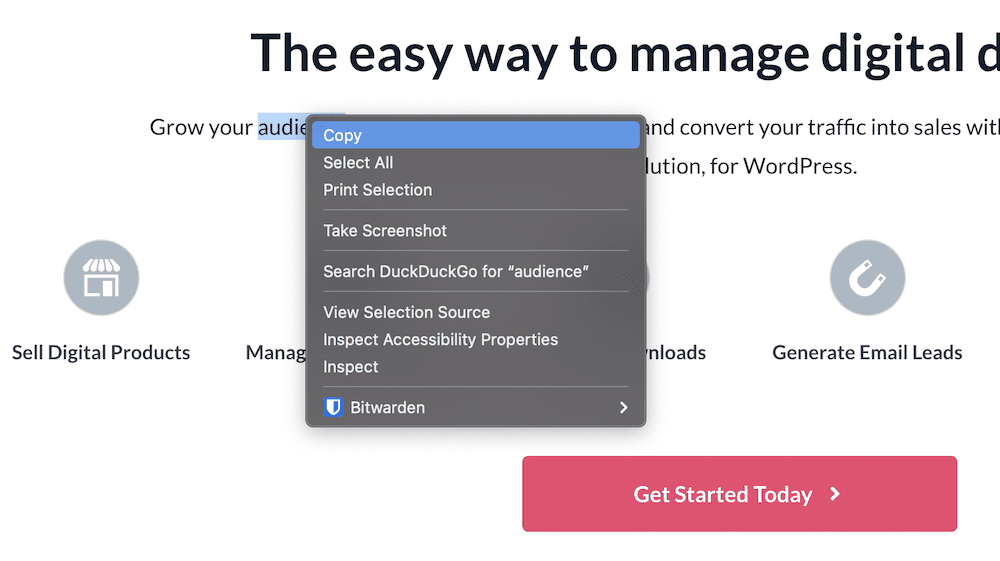
W przeciwieństwie do tego, kliknięcie prawym przyciskiem myszy elementu opartego na łączu, takiego jak przycisk, umożliwi otwarcie tego łącza w nowym oknie lub nowej karcie, zapisanie łącza i nie tylko:
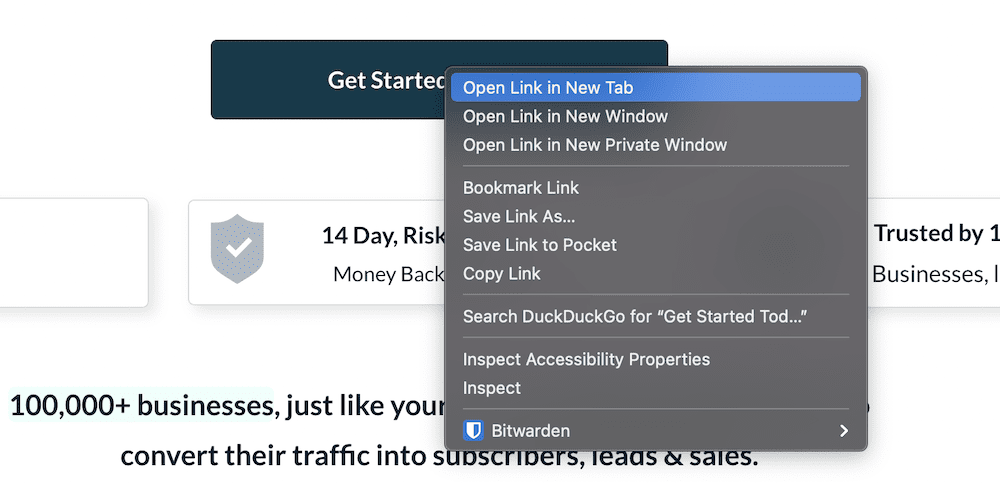
Jeśli chodzi o obrazy, dostępne są określone opcje kontekstowe, z których jedną jest pobranie:
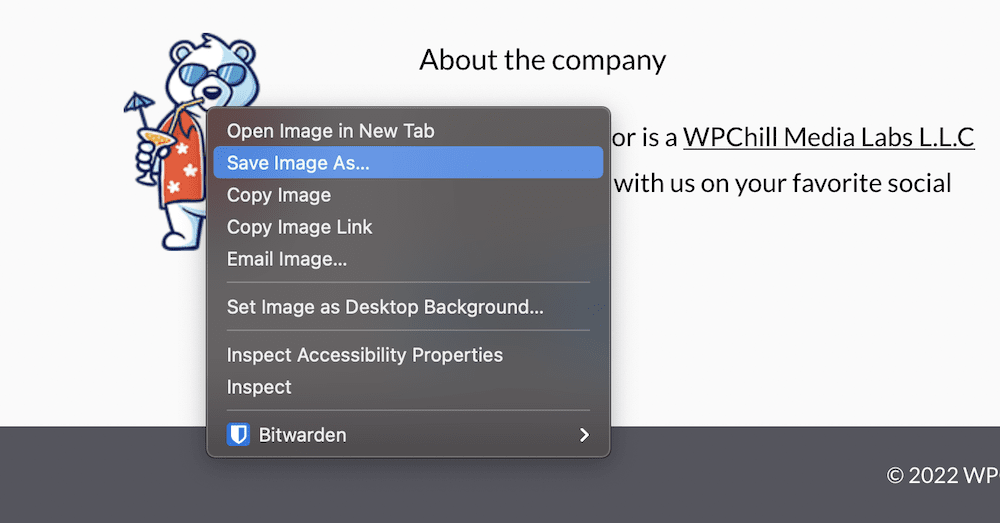
Chociaż menu kontekstowe dostępne po kliknięciu prawym przyciskiem myszy zapewnia dużą wartość, niektóre opcje mogą powodować problemy, zwłaszcza jeśli polegasz na klientach w zakresie zasobów w witrynie. Porozmawiamy o tym bardziej szczegółowo w dalszej części.
Dlaczego możesz chcieć wyłączyć kliknięcie prawym przyciskiem myszy w witrynie WordPress?
Jeśli zdecydujesz się wyświetlać obrazy, grafikę i filmy w swojej witrynie, zmierzysz się z falą złodziei zasobów w sieci. Korzystając z menu prawego przycisku myszy, łatwo jest wybrać i zapisać obraz na wyświetlaczu – aczkolwiek w formacie, w jakim go prezentujesz. Chociaż prawdopodobnie nie wyświetlisz pełnowymiarowej wersji danego zasobu, nie zniechęci to kradzieży i może spowodować utratę sprzedaży.
W związku z tym istnieje wiele powodów, dla których warto wyłączyć opcję kliknięcia prawym przyciskiem w swojej witrynie:
- Na podstawowym poziomie chcesz powstrzymać kradzież u źródła za pomocą najprostszej metody.
- Pomaga chronić Twoją witrynę na wypadek użycia zastrzeżonego kodu.
- Możesz także chronić swoją ciężką pracę, wysiłek i marżę zysku.
Trudno jest osiągnąć to wszystko poprzez wyłączenie prawego przycisku myszy. Jest to szczególnie ważne, gdy weźmiesz pod uwagę, że sytuacja prawna nie zawsze jest dla Ciebie.
Legalność zapisywania plików z sieci
Dla absolutnej jasności, każdy, kto pobiera i zapisuje obraz (lub inny tekst lub zasób) z sieci, kradnie. Technicznie rzecz biorąc, prawo jest po twojej stronie w większości jurysdykcji. Oczywiście musisz się upewnić, że tak jest w Twojej bieżącej lokalizacji. Sytuacja jest jednak bardziej złożona niż traktowanie jakiegokolwiek pobierania jako nielegalnego.
Na przykład możesz cieszyć się bezpłatną reklamą obrazu, który staje się wirusowy. Ponadto, jeśli marketer lub bloger robi zrzuty ekranu z obrazów Twojej witryny i wykorzystuje je w ramach innych działań marketingowych, możesz to zrobić. Chociaż akcja jest nadal nielegalna w sensie technicznym, nie jest to coś, do czego każdy będzie dążył, ponieważ nie masz nic przeciwko korzyściom. Nie możesz jednak dyktować atrybucji na podstawie tego, czy podoba Ci się przypadek użycia, czy nie.
Zamiast tego, dobrym pomysłem jest dodanie zastrzeżenia do swojej witryny, aby oferować wizualny środek odstraszający, jeśli nie techniczny:
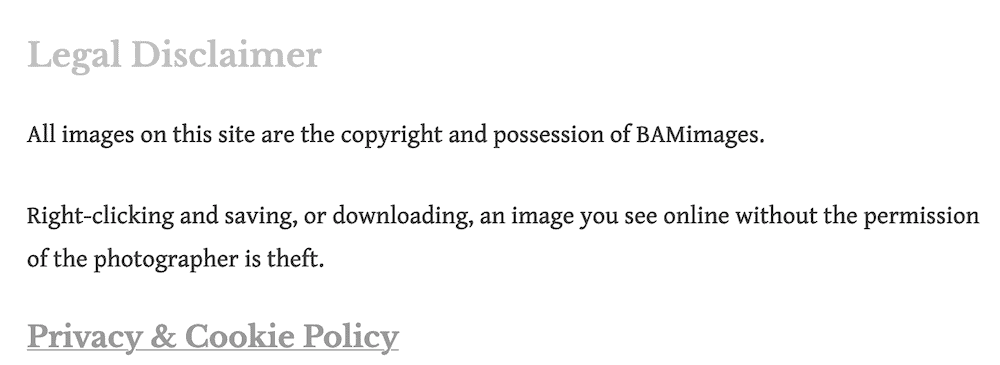
To musi być tylko proste i legalne, aby Twoja wiadomość dotarła do odbiorcy. Stamtąd możesz pracować nad wyłączeniem kliknięcia prawym przyciskiem myszy w swojej witrynie WordPress.
Jak wyłączyć kliknięcie prawym przyciskiem myszy w witrynie WordPress?
Zaoferujemy tutaj dwa sposoby wyłączenia kliknięcia prawym przyciskiem myszy, chociaż nie ma na to prawdziwego sposobu bez dodatkowej pomocy wtyczki. Jednak podejście ręczne może rozwiązać szereg problemów związanych z kradzieżą obrazu. Spójrzmy.
Korzystanie z podejścia ręcznego
Pierwsza metoda nie jest do końca sposobem na wyłączenie prawego kliknięcia, ale pozwala powstrzymać jedną z bardziej szkodliwych praktyk w Internecie: „hotlinking”. Dzieje się tak, gdy dodajesz bezpośredni adres URL do obrazu lub innego zasobu i możesz zobaczyć, co to jest w WordPressie:
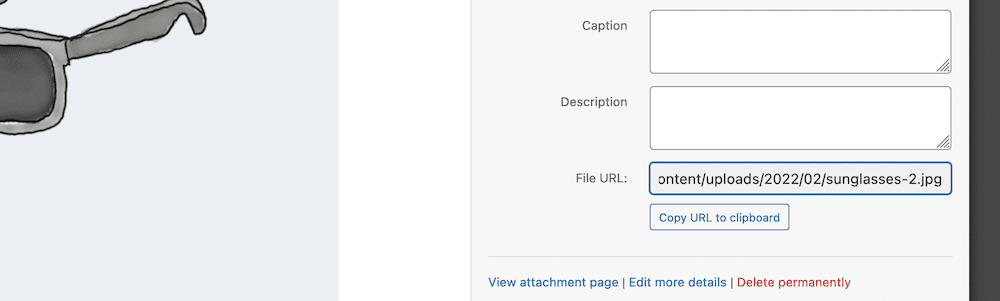
Niektórzy użytkownicy złapią to również za pomocą okna dialogowego Sprawdź lub zapisz obraz bezpośrednio – ponownie za pomocą menu prawego przycisku myszy:
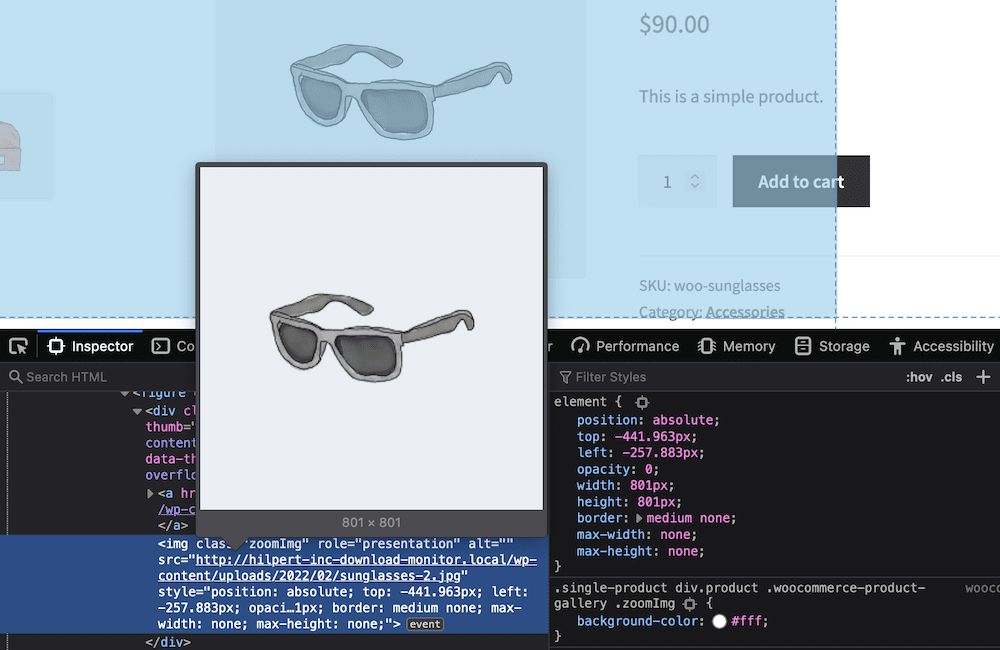
Dużym problemem związanym z hotlinkingiem jest to, że zużywa on zasoby Twojej witryny, gdziekolwiek jest on dostępny w sieci. To jest podwójne whammy, ponieważ złodziej nie tylko ma twoje obrazy, ale użyje twoich zasobów, aby je wyświetlić. Może to wywołać efekt domina w odniesieniu do wykorzystania serwera, a nawet wydatków związanych z kosztami witryny.
Jednym z rozwiązań jest wyłączenie funkcji hotlinking zamiast funkcji kliknięcia prawym przyciskiem myszy. W tym celu będziesz potrzebować:
- Dostęp administracyjny do plików Twojego serwera.
- Odpowiedni klient protokołu SFTP (Secure File Transfer Protocol) umożliwiający dostęp do serwera.
- Wiedza o tym, jak używać SFTP do logowania się na serwer i pracy z plikami.
Chociaż korzystanie z SFTP nie jest zbyt trudne, warto wziąć odświeżenie. O używaniu SFTP mówimy w naszym artykule z bazy wiedzy na temat aktywacji rozszerzeń Monitora pobierania i jest to lektura niezbędna.
Gdy już je zdobędziesz, Twoim zadaniem jest znalezienie pliku .htaccess . Pozwala to skonfigurować serwer Apache Twojej witryny. Gdy to otworzysz, dodaj następujący kod do pliku i zapisz zmiany:
%{HTTP_REFERER} !^$ RewriteCond %{HTTP_REFERER} !^http(s)?://(www.)?YOUR-URL [NC] RewriteCond %{HTTP_REFERER} !^http(s)?://(www.)?google.com [NC] RewriteRule .(jpg|jpeg|png|gif)$ – [NC,F,L]Spowoduje to wyłączenie hotlinkowania z Twojej witryny, co jest jednym z kroków w kierunku powstrzymania kradzieży u źródła. Jednak, aby całkowicie wyłączyć kliknięcie prawym przyciskiem myszy, będziesz chciał zastosować wtyczkę WordPress.
Używanie wtyczki WordPress do wyłączania klikania prawym przyciskiem myszy
Wtyczka to typowy sposób na dodanie dodatkowej funkcjonalności do witryny WordPress. Jeśli chodzi o wyłączenie prawego przycisku myszy, jest to również dobry sposób na zaimplementowanie go tutaj. Niewiele jest wtyczek, które spełniają nasze standardy w tej dziedzinie – większość z nich ma słabe oceny i recenzje i nie ma regularnych aktualizacji. Jednak ochrona przed kopiowaniem treści WP i brak prawego kliknięcia zapewnia odpowiednią funkcjonalność, uwagę programistyczną i satysfakcję użytkownika:

Po zainstalowaniu i aktywacji wtyczki nie będziesz musiał robić nic więcej. Jeśli spróbujesz kliknąć zasób witryny prawym przyciskiem myszy, zobaczysz wyskakujące ostrzeżenie i nie będzie można zobaczyć menu kontekstowego:

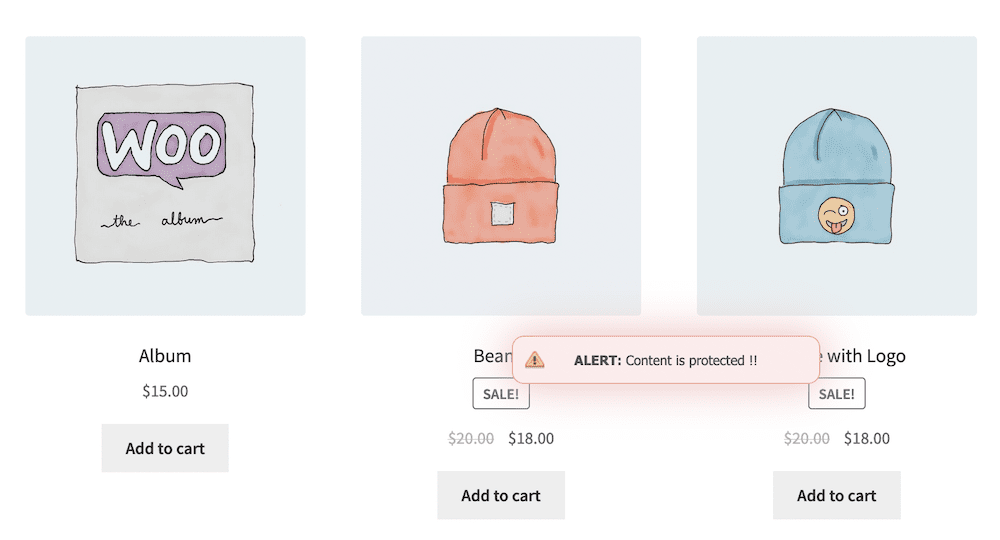
Wygląda na to, że wykona to, czego potrzebujesz, ale ma wiele wad i zastrzeżeń – omówimy je później.
Dlaczego chcesz mieć włączoną funkcję kliknięcia prawym przyciskiem w swojej witrynie?
Chociaż wyłączenie prawego przycisku myszy w witrynie WordPress wydaje się być odpowiedzią na powstrzymanie kradzieży obrazów, tak nie jest. W rzeczywistości użytkownicy nadal mogą uzyskać dostęp do tych zasobów – w szczególności adresu URL – za pomocą narzędzi programistycznych przeglądarki:
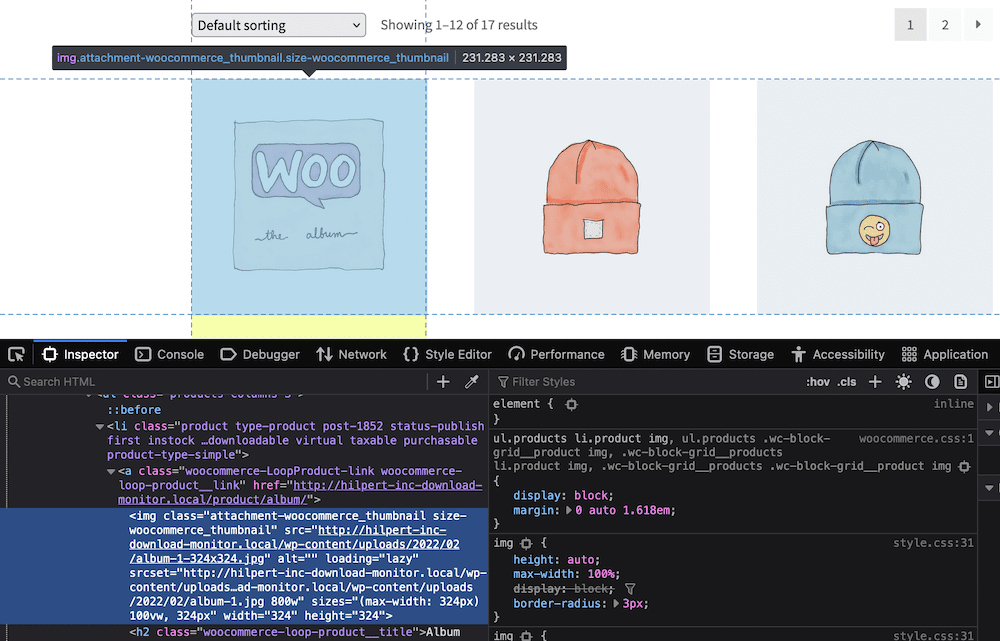
Co więcej, istnieje wiele innych powodów, dla których warto mieć włączone kliknięcia prawym przyciskiem myszy w witrynie:
- Tak naprawdę nie będziesz miał żadnego kodu do ukrycia i nie będziesz musiał chronić kodu zastrzeżonego. W rzeczywistości nic, co stworzysz, nie będzie tak wyjątkowe, że obecni programiści nie będą w stanie tego rozgryźć.
- Użytkownicy, którzy chcą ukraść Twoje zasoby, nadal mogą to zrobić, korzystając z menu Inspect lub narzędzi programistycznych. Oznacza to, że wdrożenie sposobu na wyłączenie prawego przycisku myszy jest bezcelowe.
- Będziesz denerwować, sfrustrować, a nawet złościć użytkowników, którzy muszą korzystać z menu kontekstowego z prawym przyciskiem myszy, aby przeglądać sieć. Ułatwienia dostępu są ważne, a niektóre z tych opcji pozwalają zobaczyć Twoją witrynę i korzystać z niej, który w innym przypadku nie byłby w stanie.
Oczywiście masz również korzyści, które użytkownicy o dobrych intencjach zapewnią ci poprzez dostęp prawym przyciskiem myszy. Wirusowe obrazy, zrzuty ekranu i inne elementy mają pozytywny wpływ. Żaden z nich nie może istnieć bez możliwości kliknięcia elementu witryny prawym przyciskiem myszy. W związku z tym istnieją alternatywy, które mogą wykonać tę samą pracę, bez potrzeby dodatkowego kodu i wtyczek.
Alternatywy dla wyłączania funkcji kliknięcia prawym przyciskiem myszy
Jak dotąd, motywem przewodnim tego artykułu jest to, że wyłączenie funkcji kliknięcia prawym przyciskiem myszy nie spowoduje zatrzymania dostępu do plików. W takim przypadku warto zbadać, co jeszcze możesz zrobić, aby chronić swoje obrazy i odstraszać złodziei. Słowem kluczowym jest tutaj „odstraszanie”, ponieważ to wszystko, co możesz zrobić. Istnieją jednak metody, które działają na tyle dobrze, że mogą zmniejszyć liczbę obserwowanych kradzieży:
- Korzystaj z zasobów o najniższej jakości, z których możesz ujść na sucho. Aby myśleć o tym w inny sposób, utwórz zasoby, które użytkownik może pobrać z Twojej witryny. Istnieje różnica między obrazem w małym formacie z silną kompresją a wielkoformatową wersją bezstratną.
- Dodaj znak wodny do wszystkich swoich zasobów. To klasyczny sposób na stwierdzenie, że jesteś właścicielem obrazu. Przynajmniej, jeśli obraz trafi do innej witryny, znak wodny wyświetli Twoją markę w widocznym miejscu.
- Wyświetl informację o prawach autorskich. To kolejne typowe podejście do zniechęcania do kradzieży. Podobnie jak w przypadku zrzeczenia się odpowiedzialności, będziesz wyświetlać informację o prawach autorskich dla każdego obrazu w swojej witrynie jako wizualny środek odstraszający.
- Dodaj i edytuj dane EXIF obrazu. Jeśli pracujesz jako fotograf lub artysta cyfrowy, będziesz wiedział, że dane EXIF zawierają prawie wszystko na temat twojego pliku. Chociaż optymalizacja może usunąć większość z tego, możesz dodać ją z powrotem, aby pokazać swoje imię i nazwisko, firmę, witrynę internetową, informację o prawach autorskich lub dowolny inny identyfikator.
W połączeniu wszystkie one osiągną mniej więcej takie same wyniki, jak wyłączenie opcji kliknięcia prawym przyciskiem myszy w witrynie WordPress. Znak wodny to dobra opcja do wyboru. Istnieje jednak jeszcze lepszy sposób na zapewnienie użytkownikom dostępu do plików i jednoczesną ochronę zasobów.
W jaki sposób Monitor pobierania pozwala chronić pliki i zachować użyteczność
Download Monitor to wiodąca wtyczka do zarządzania plikami do pobrania. Działa z pulpitu WordPress i pozwala organizować pobieranie. Stamtąd możesz wyświetlić wspaniały przycisk na interfejsie dla odwiedzających Twoją witrynę.
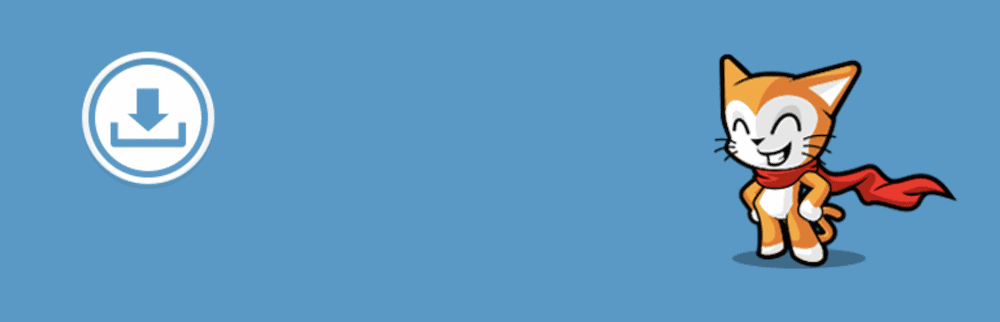
Później przejdziemy do tego, co oferuje Download Monitor, ale warto wskazać kilka funkcji dotyczących ochrony plików bez wyłączania funkcji kliknięcia prawym przyciskiem myszy. Na przykład każdy pobrany plik ma kilka opcji, które pozwalają ustawić sposób, w jaki użytkownik uzyskuje dostęp do pliku:
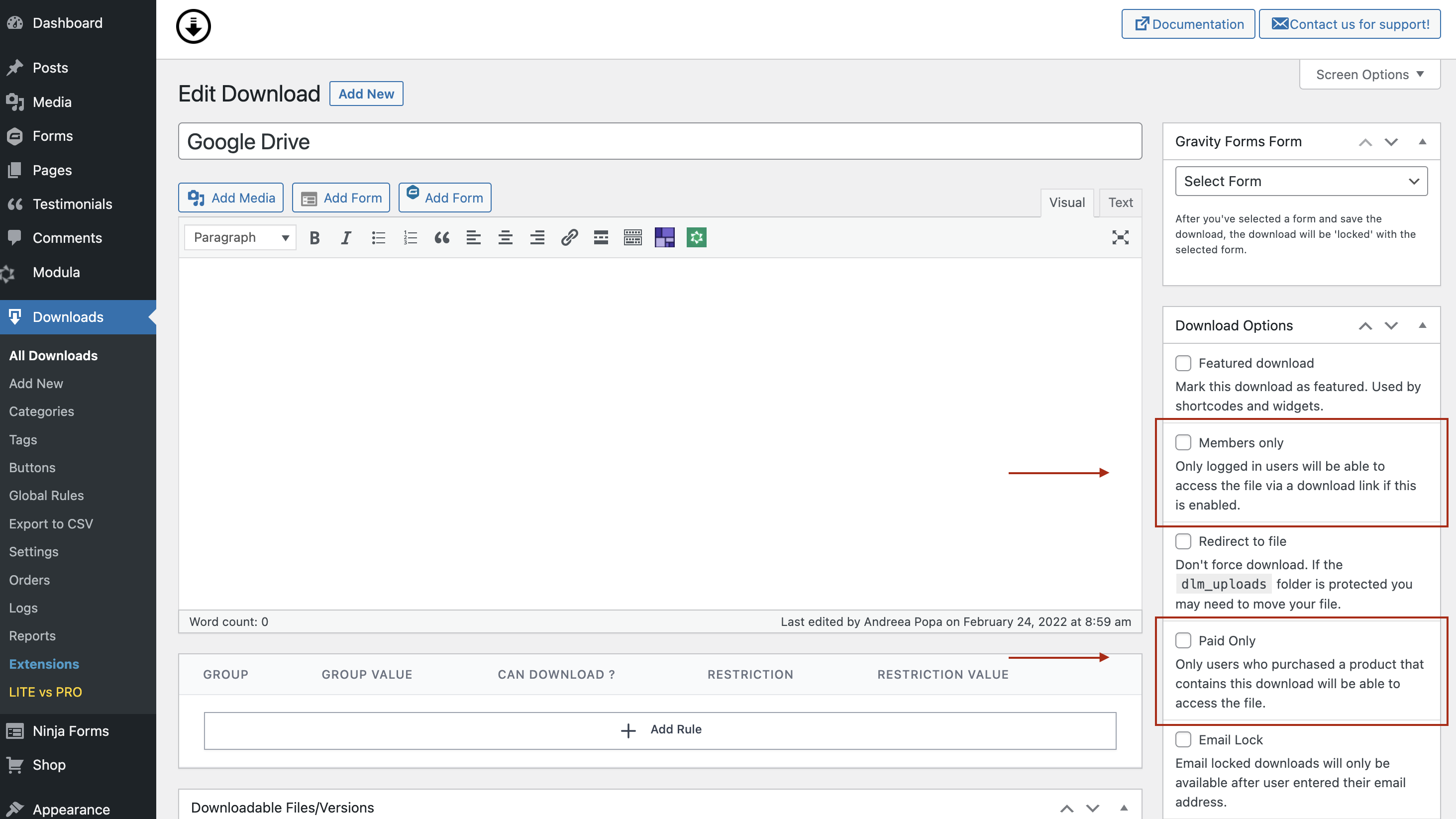
Chociaż jest tu liczba w zależności od tego, czy masz plan premium, czy nie, opcja Tylko dla członków jest potężna. Umożliwi tylko dostęp do pobierania użytkownikom, którzy zalogują się do Twojej witryny.
Zauważysz również opcję Przekieruj do pliku . Download Monitor domyślnie „wymusza” pobieranie. Oznacza to, że klikniesz przycisk i pojawi się okno dialogowe z pytaniem, gdzie chcesz zapisać plik. To typowy sposób zarządzania pobieraniem. Możesz jednak również przekierować użytkownika do folderu i pozwolić mu zdecydować, jak obsłużyć pobrany plik.
Nie zalecamy tego podejścia, jeśli chcesz chronić swoje pliki, ponieważ ujawni to adres URL zasobu. Zamiast tego pozostaw to wyłączone i zamiast tego użyj opcji Tylko dla członków .
Korzystając z Monitora pobierania, możesz uniemożliwić Google i wyszukiwarkom indeksowanie Twoich plików i zezwolić tylko zalogowanym użytkownikom, klientom lub określonym rolom użytkowników na dostęp do chronionych plików.
Alternatywnie lub jeśli potrzebujesz większej elastyczności, możesz przyjrzeć się rozszerzeniu Advanced Access Manager.
Zaawansowany menedżer dostępu
Jeśli chcesz zarządzać dostępem do plików do pobrania dla każdego użytkownika, to rozszerzenie premium będzie znajdować się na Twojej liście życzeń. Dodaje kolejną metabox do strony Pobrane , która pozwala skonfigurować reguły dostępu dla użytkowników.
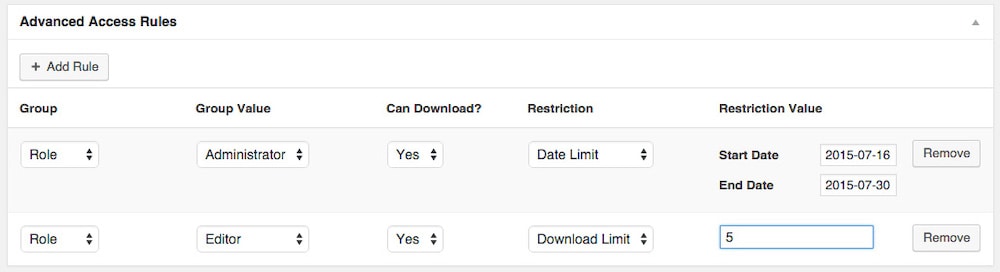
Na przykład możesz wybrać grupę dostępu na podstawie roli użytkownika, nazwy użytkownika, a nawet określonego adresu IP. Stamtąd możesz przypisać reguły dostępu do ról użytkowników i określić, czy mogą pobierać pliki. Możesz także ustawić ograniczenia na podstawie wielu kryteriów. Możesz ustawić limit dat, limit pobierania i wiele więcej.
Advanced Access Manager jest dostępny w naszym abonamencie Complete i stanowi fantastyczną wartość, jeśli potrzebujesz szczegółowej kontroli nad swoimi prawami dostępu do zasobów.
Co jeszcze Monitor pobierania może zaoferować Tobie i Twoim użytkownikom?
Monitor pobierania to znacznie więcej niż alternatywa polegająca na wyłączeniu funkcji kliknięcia prawym przyciskiem myszy. Może to być kompletny system zarządzania pobieraniem dla Twojej witryny WordPress. Poza tym, co już wiesz, wtyczka może pomóc w następujących kwestiach:
- Możesz elastycznie oferować pobieranie plików. Na przykład możesz zaoferować kilka wersji do pobrania, w zależności od tego, co zapisałeś na swoim serwerze. Pozwala to na tworzenie różnego rodzaju archiwum dla plików do pobrania.
- Istnieje pełna personalizacja dowolnych elementów interfejsu, takich jak przyciski. Oznacza to, że możesz połączyć linki do pobierania ze swoją witryną bez potrzeby kodu.
- Możesz sprzedawać swoje produkty z interfejsu Download Monitor, a co za tym idzie, z witryny WordPress.
- Będziesz mieć pełne śledzenie i analizy, które pomogą Ci zrozumieć, w jaki sposób użytkownicy wchodzą w interakcję z pobranymi plikami. Pomaga to stworzyć lepsze wrażenia dla odwiedzających.
Download Monitor zapewnia wiele pod maską i nie możemy tego wszystkiego tutaj opisać. Jednak plan premium zaczyna się od 39 USD i jest objęty gwarancją zwrotu pieniędzy – co zapewnia bez ryzyka sposób na lepsze zarządzanie pobranymi plikami.
W podsumowaniu
Kradzież obrazu to coś, na co wpadasz przy wielu okazjach. Niektórzy właściciele witryn gonią za ogonami, polując i próbując powstrzymać złodziei, ale przeważnie bezskutecznie. Ponieważ zasoby są łatwe do zapisania, zrobi to wielu użytkowników. Oczywiście są też pozytywy, zwłaszcza jeśli „zrzut ekranu” Twojej witryny staje się wirusowy. Mimo to wielu użytkowników chce wyłączyć funkcję kliknięcia prawym przyciskiem myszy, aby zatrzymać kradzież u źródła. W większości przypadków to nie zadziała, ponieważ te zasoby nadal istnieją pod tym samym adresem URL, a użytkownik może je znaleźć w inny sposób.
Zamiast tego najlepszym planem jest pozostawienie aktywnej funkcji prawego przycisku myszy i szukanie innych sposobów ochrony plików. Download Monitor to najlepszy sposób organizowania i oferowania plików do pobrania w witrynach WordPress. Zapewnia natywny zestaw opcji ograniczania dostępu do pobieranych plików, a także oferuje rozszerzenie Advanced Access Manager, które umożliwia to samo dla ról użytkowników.
Podstawowa wtyczka jest bezpłatna na zawsze, ale plan premium zapewnia dostęp do wielu sposobów na ulepszenie Monitora pobierania. Co więcej, każdy zakup objęty jest 14-dniową, bezkompromisową gwarancją zwrotu pieniędzy!
